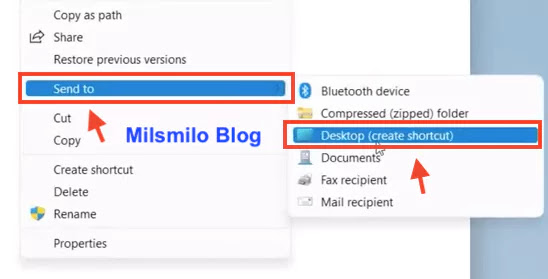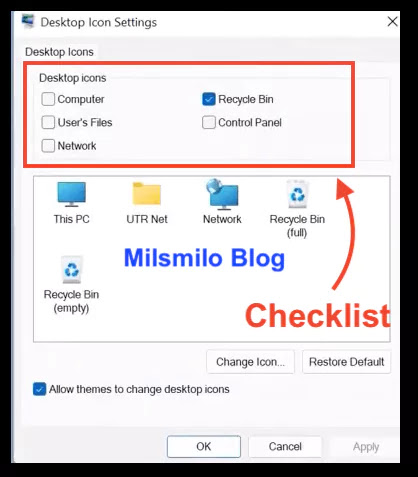Beginilah Cara Menampilkan Aplikasi Di Desktop Windows 11
Inilah tutorial Cara Menampilkan Aplikasi Di Desktop Windows 11 yaitu bagaimana cara membuat atau menambahkan icon aplikasi di desktop Windows 11.
Icon aplikasi pada Windows 11 dapat ditambahkan pada layar utama atau desktop sehingga mempermudah membuka aplikasi dengan menampilkan aplikasi di layar laptop seperti halnya saat menambahkan aplikasi di taskbar.
Sebelum menampilkan aplikasi di desktop Windows 11 maka perlu diketahui bahwa aplikasi di laptop atau PC Windows 11 kalian dapat digolongkan pada 3 jenis.
1. Aplikasi bawaan Windows 11, yaitu aplikasi asli dari Windows11.
2. Aplikasi dari Microsoft Store, yaitu aplikasi yang di download dari Microsoft Store.
3. Aplikasi pihak ketiga, yaitu aplikasi yang di download dari internet.
Dengan mengetahui jenis aplikasi yang ada di laptop atau Windows 11 maka kalian dapat menentukan cara cepat menampilkan aplikasi di desktop laptop Windows 11.
Setelah mengetahui jenis aplikasi yang ada di Windows 11 maka kalian dapat menentukan cara menambahkan aplikasi di desktop berdasarkan jenis aplikasinya berikut ini.
3 Cara Menampilkan Icon Aplikasi di Layar Utama Windows 11
1. Klik dan Seret
Cara pertama adalah dengan Klik dan seret adalah cara untuk menambahkan aplikasi ke desktop pada aplikasi bawaan Windows 11.
2. Open File Location
Cara kedua, untuk menampilkan aplikasi di desktop Windows 11 dengan open file location dapat dilakukan pada aplikasi yang di download dan install dari internet atau aplikasi pihak ketiga.
Biasanya aplikasi yang di install melalui Windows store dan aplikasi bawaan Windows 11 tidak memiliki File open location.
3. Folder Application
Cara ketiga, menambahkan aplikasi di desktop Windows 11 adalah melalui Folder Application yaitu pada aplikasi yang tidak memiliki File open location dan tidak dapat di tambahkan ke desktop dengan cara klik dan seret.
Cara ini dapat dilakukan melalui Run atau Cmd / Command Prompt.
4. Tema atau Themes
Cara keempat adalah menambahkan aplikasi ke desktop pada layar pada layar utama laptop melalui Tema atau themes berupa icon icon Computer atau this PC, User’s File, Network, Recycle Bin, Control Panel.
Inilah langkah-langkah dan cara menampilkan aplikasi di layar utama pada laptop dan PC Windows 11.
Cara Menampilkan Aplikasi Di Desktop Windows 11
Cara Menampilkan Aplikasi di Desktop Dengan Klik and Drag
1. Klik Start menu di taskbar, kemudian pilih dan Klik All Apps.
2. Pilih aplikasinya dengan cara Klik kiri tahan dan seret ke layar desktop.
3. Hasilnya aplikasi telah ditambahkan ke layar desktop Windows 11.
Cara klik dan seret dapat dilakukan hanya pada aplikasi bawaan Windows 11.
Jika kalian tidak dapat melakukan cara ini maka dapat dilakukan dengan cara open file location pada aplikasi pihak ketiga atau aplikasi yang di download dari internet berikut ini.
Cara Menampilkan Apilkasi Ke Desktop Dengan File Open Location
1. Klik Start menu kemudian pilih All Apps.
2. Pilih aplikasi yang akan ditambahkan.
3. Pilih aplikasi yang akan ditambahkan, kemudian Klik kanan pada mouse dan pilih More > pilih Open file location.
4. Untuk menentukan aplikasi yang akan ditampilkan di desktop dapat juga dilakukan melalui search atau pencarian di taskbar, kemudian tuliskan nama apilkasi yang akan ditambahkan.
5. Arahkan kursor pada aplikasi dibagian kanan, selanjutnya Klik kanan pada mouse kemudian pilih Open file location.
6. Selanjutnya akan terbuka Folder Start menu, selanjutnya pada aplikasi yang akan ditambahkan ke desktop lalu Klik kanan dan pilih Show more options.
7. Selanjutnya Klik dan pilih Send to > pilih Desktop (Create Shortcut).
Jika kalian tidak menemukan open file location maka dapat melakukan langkah berikut ini yairu menampilkan aplikasi di desktop pada Folder Application melalui Run dan Cmd atau Command prompt.
Cara Menampilkan Aplikasi di Desktop Melalui Folder Application
Cara 1. Melalui Run
1. Tekan tombol logo Windows + R di keyboard atau arahkan kursor pada logo Windows di taskbar kemudian klik kanan pada mouse dan pilih Run.
2. Selanjutnya ketikan shell:appsfolder kemudian OK.
3. Selanjutnya akan muncul Folder Applications.
4. Pilih aplikasi yang akan ditambahkan di layar desktop kemudian Klik kanan pada mouse lalu pilih Create Shortcut.
5. Akan muncul notifikasi Windows can’t create shortcut here. Do you want to be placed on the desktop instead? Kemudian Klik Yes.
6. Hasilnya shorcut atau icon aplikasi ditampilkan di desktop Windows 11 pada layar laptop kalian.
Cara 2. Melalui Cmd atau Command Prompt
1. Klik search atau pencarian di taskbar kemudian tuliskan Cmd atau Command prompt. Kemudian klik Command Prompt.
2. Akan terbuka Command Prompt, lalu ketik explorer shell:appsfolder kemudian Enter.
3. Kemudian akan muncul Folder Applications. Lalu tutup Command prompt.
4. Pada folder applications kemudian Plih aplikasi yang akan ditampilkan di desktop, kemudian Klik kanan pada mouse lalu pilih Create Shortcut.
5. Selanjutnya muncul notifikasi berupa pertanyaan apakah ingin membuat shortcut di desktop seperti diatas, kemudian Klik Yes.
5. Hasilnya aplikasi telah berhasil ditampilkan di layar desktop Windows 11
Dari kedua cara menampilkan aplikasi ke desktop melalui Folder aplikasi maka kalian dapat memilih melalui Run atau Command prompt.
Langkah selanjutnya adalah menampilkan icon di desktop Windows 11 melalui Themes atau tema.
Cara Menambahkan Aplikasi di Desktop Windows 11 Melalui Themes
Inlah cara menampilkan Icon di desktop melalui tema atau themes berupa icon Computer atau this PC, User’s File, Network, Recycle Bin, Control Panel.
1. Arahkan kursor di layar desktop kemudian klik kanan pada mouse, lalu pilih Personalize.
2. Pada tab Personalization > scroll atau guril ke bawah kemudian Klik Themes.
3. Scroll atau gulir ke bawah kemudian pilih dan klik Icon desktop settings.
4. Akan muncul kotak dialog Icon desktop setting.
5. Pilih icon yang akan ditampilkan dengan cara di centang, kemudian Klik Apply.
6. Selanjutnya icon aplikasi akan muncul di deskop, setelah itu klik OK.
Bagaimana mudah kan cara menampilkan aplikasi di desktop Windows 11 yang dapat dilakuakn untuk menambahkan atau menampilkan aplikasi di layar laptop Windows 11.